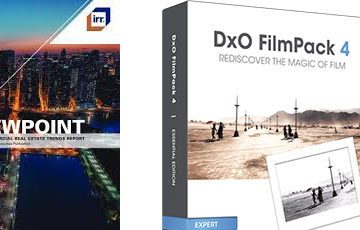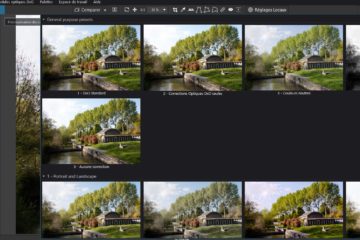La Tonalité sélective
La Tonalité Sélective, utilisée seule ou en complément du Smart Lighting, permet de donner du caractère à l’image en contrôlant la luminosité générale selon trois plages tonales.
* Les trois curseurs de tonalité sont une représentation simplifiée de la traditionnelle courbe des tons
* Le curseur Noir permet de définir le seuil des noirs.
* Le curseur Blanc (présent sur d’autres logiciels) n’existe pas dans PhotoLab. Il faut utiliser la Compensation de l’exposition.
Une règle efficace dans l’utilisation de la Tonalité Sélective est de ne pas déplacer les curseurs dans le même sens.
Si besoin, c’est la Compensation de l’exposition qui est la bonne correction.
Voir la description de la fonction dans le tutoriel S’approprier son image – la Tonalité Sélective
Contrairement aux logiciels concurrents qui corrigent étroitement la tonalité dans le domaine d’exposition de chaque curseur, les outils de PhotoLab agissent comme des courbes lisses qui interagissent entre elles.
* Ainsi l’augmentation des tons clairs augmente légèrement les tons moyens.
* Diminuer les tons moyens atténue certains tons clairs et approfondit le haut des ombres.
* La définition des noirs affecte les ombres.
Ce croisement des effets donne de la douceur aux transitions et maintient l’ambiance initiale de l’image.

L’absence de réglage de sensibilité pour ce comportement génère de la critique. Certains utilisateurs, habitués à d’autres logiciels, trouvent le chevauchement entre les tons trop important rendant l’image fade.
La Tonalité sélective et le Contraste
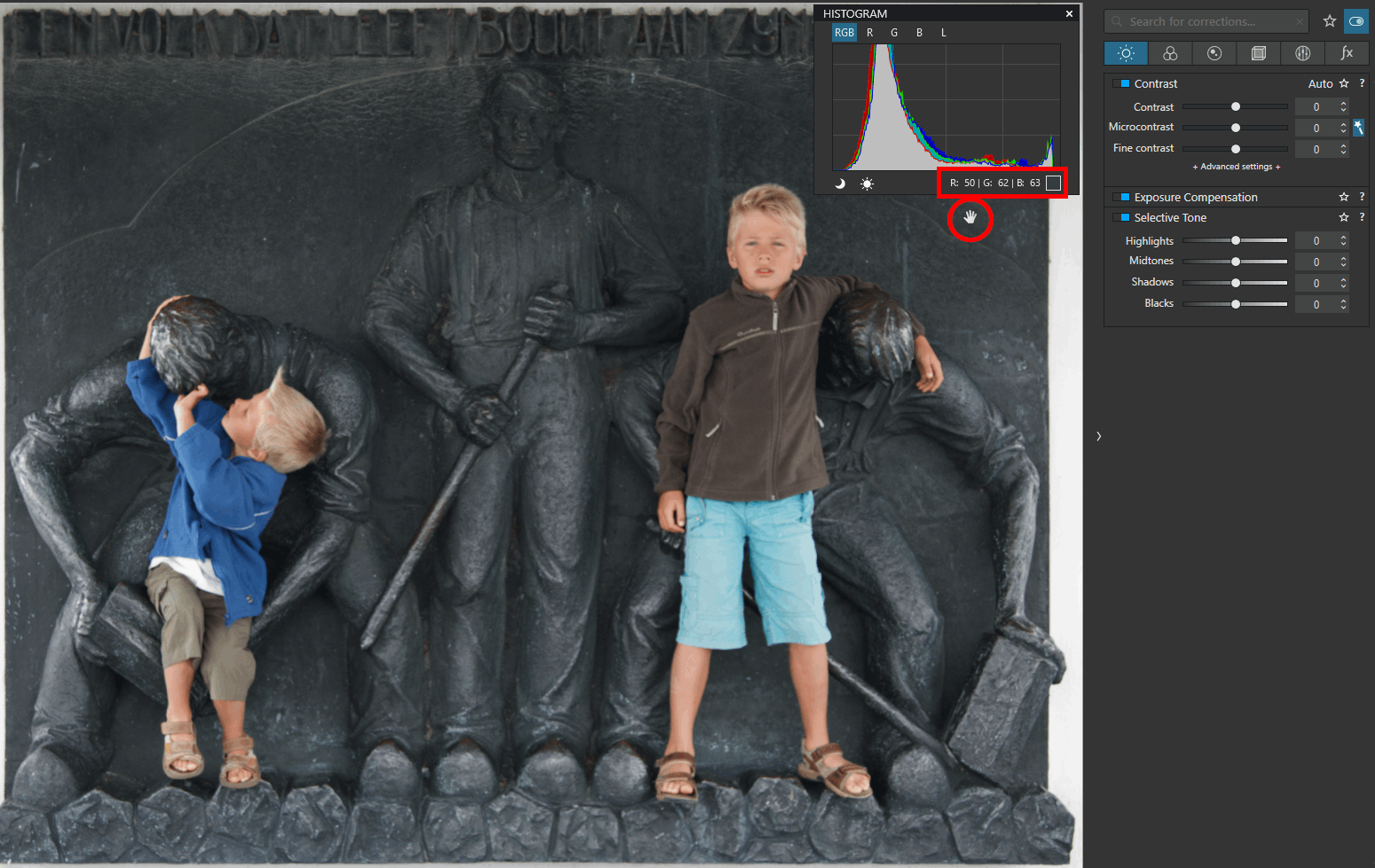
Une première solution pour contrer ce recouvrement est d’utiliser conjointement la Tonalité Sélective et le Contraste Global.
Les valeurs RVB sans correction du fond gris sont 50 – 62 – 63 (illustration)
– Augmentation des tons clairs à 50. Le fond gris est éclairci à 54 – 65 – 67
– Augmentation du contraste global à 25. Le fond gris est rétabli à 49- 61 – 63
Ceci n’est pas une loi. Chaque image a un comportement différent.
D’autres combinaisons d’ajustements sont à essayer pour maintenir un bon contraste dans l’image.
* Le curseur des noirs permet de densifier les ombres (sens négatif) ou récupérer des détails (sens positif) sans compresser ni élever les tons moyens et l’essentiel des ombres
Une autre solution lors d’un chevauchement entre ombre et noir:
– Régler les noirs à la moitié de la valeur des ombres dans la direction opposée
* Le Smart Lighting établit souvent un bon point de départ pour les tons clairs et moyens Assombrir ensuite les ombres ou noirs, si nécessaire.
* Le ClearView peut également aider par une utilisation détournée mais au prix du déséquilibre de l’image. Attention à la réduction des tons moyens et au contraste trop élevé
Voici d’autres procédures pour régler les zones surexposées et rétablir le contraste.
Les curseurs du Contraste Fin (CF), du plug-in FilmPack Elite, sont plus efficaces pour supprimer l’écrêtage que leurs homonymes de la Tonalité Sélective (TS).
Par exemple:
– Baisser le curseur des clairs de TS à -20 supprime l’écrêtage mais au prix d’une convergence des gris
– Baisser le curseur des clairs de CF à -5 convient mieux
Utilisés conjointement ces réglages modifient la tonalité et rétablissent le contraste. Le principe est de répartir les valeurs entre les deux corrections.
Par exemple:
– La tonalité désirée est obtenue; curseur des clairs de CS à -30, moyens à +20 et ombres à -10, mais l’image est molle
En appliquant une demie correction à la Tonalité Sélective et au Contraste Fin, le même effet est obtenu en rétablissant le bon contraste.
– Curseurs de TS à -15, +10 et -5 ET
– Curseurs de CF à -15, +10 et -5
Une fois encore, ceci n’est pas une loi.
Ne pas hésiter à créer un préréglage personnel pour mettre en œuvre rapidement l’ensemble de ces corrections (il y a 6 curseurs à manipuler).
– Appeler ce préréglage partiel en cours de développement
– Double cliquer les curseurs pour annuler les corrections inutiles
– Jouer avec Undo / Redo (Ctrl+ Z / Ctrl+ Y) pour vérifier les effets
Attention à ne pas confondre la surexposition lumineuse et la saturation des canaux dans les indications de l’histogramme.
– La valeur RVB 255, 255, 255 signifie que ce pixel est écrêté
– La valeur RVB 255, 192, 128 signifie que le canal Rouge de ce pixel est saturé
Les indicateurs de l’histogramme, malgré le code couleur, créent la confusion.
Voir le chapitre « L’Histogramme »..
Voir le tutoriel Maitrise de PhotoLab – L’histogramme et l’épreuvage écran
* La « protection des couleurs saturées » du Rendu des couleurs permet de conserver des détails dans les zones détectées en désaturant certains pixels du groupe
* La courbe des tons est une alternative pour intervenir rapidement sur le point noir et le point blanc (illustration). Située dans la palette « Lumière », elle est disponible en luminance et par canal RVB
– Clic Droit sur un point pour le supprimer
PhotoLab gère très bien les contre-jours et l’éblouissement avec la série de préréglages « 4 – HDR mono-image » qui donne une bonne base de départ.

Commentaire sur l’illustration:
Avec les corrections traditionnelles de PhotoLab, un utilisateur ne pouvait pas rendre l’éclat de la scène. Pour rendre l’impression de l’éblouissement en plein jour, le préréglage HDR mono-image de PL fait l’affaire
– BdB 6000K et MicroContraste +70
Noter la valeur exceptionnellement élevée
Bilan de l’opération = 4 réglages
La Courbe des tons
En modifiant le point noir ou le point blanc sur la courbe des tons, la plage tonale est seulement resserrée.
Les détails perdus sur la définition raw ne sont pas récupérés avec cette méthode. L’écrêtage est transporté à des valeurs moindres, par exemple 4 et 250. Les avertisseurs de l’histogramme sont inactifs mais cette partie de l’image, exprimée par des pixels gris clair ou gris foncé, reste vide de nuances.
La courbe de tons est un outil pauvre sur PhotoLab parce que le logiciel propose d’autres outils. En fait, elle n’a été conçue que pour augmenter l’action d’autres corrections
* La compensation de l’exposition est l’outil indiqué pour baisser les hautes lumières non surexposées. On peut ensuite bomber la courbe des tons pour restaurer l’impression générale de luminosité.
* Une autre piste est d’utiliser le Smart Lighting qui compresse les valeurs extrêmes. Cet outil est très performant pour récupérer des détails dans les zones extrèmes apparemment écrêtées.
* Enfin, les trois réglages de la tonalité sélective réalisent la même correction que des points placés aux extrémités et au milieu de la courbe de tonalité.
* Le curseur de Contraste global est équivalent à une forme en « S »
Voir les tutoriels Efficacité avec PhotoLab – La Compensation de l’exposition et La Tonalité Sélective
DxO est conscient que de nombreux utilisateurs sont orphelins d’un outil qu’il jugent indispensable.
A la question « Je veux pouvoir changer l’exposition et le contraste en même temps avec un seul contrôle. DxO pourrait proposer une coche pour connecter les curseurs de contraste avancés avec les curseurs de tons sélectifs afin qu’ils bougent comme un seul. » il est répondu:
Le réglage du contraste pourrait approximativement être traduit en outil de courbe, comme les algorithmes clearview ou smart lighting. Ces algorithmes ont un comportement local (en ce sens que deux pixels avec le même niveau de gris peuvent être impactés très différemment en fonction de la luminosité des pixels qui les entourent), tandis que l’outil courbe des tons a un comportement global (l’impact sur un pixel donné ne dépend pas de son environnement).
TuToDxO.com – All rights reserved – tous droits réservés.